Hostwinds Tutoriels
Résultats de recherche pour:
Table des matières
Comment utiliser l'outil de statistiques analogiques de CPanel
Mots clés: cPanel
En ce qui concerne le suivi des statistiques Web telles que la bande passante ou les visiteurs, Hostwinds estime que davantage d'options sont meilleures. Nous vous fournissons des Awstats et Webalizer et fournissons des statistiques analogiques pour vous aider à garder une trace de toutes vos métriques.
Comment utiliser les statistiques analogiques?
L'outil Analog Stats se trouve dans la section Métriques de votre page d'accueil cPanel.

En cliquant sur l'option Statistiques analogiques, vous êtes accueilli par la page Statistiques analogiques. La page répertorie tous vos domaines, sous-domaines et leurs équivalents SSL.
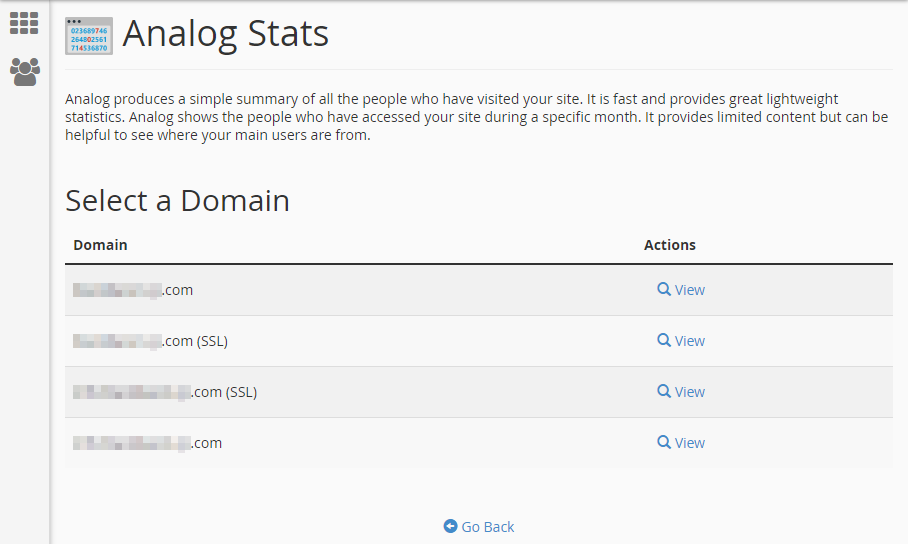
Dans la colonne Actions, vous pouvez cliquer sur l'option Afficher pour voir les mois de données disponibles pour le domaine en question.
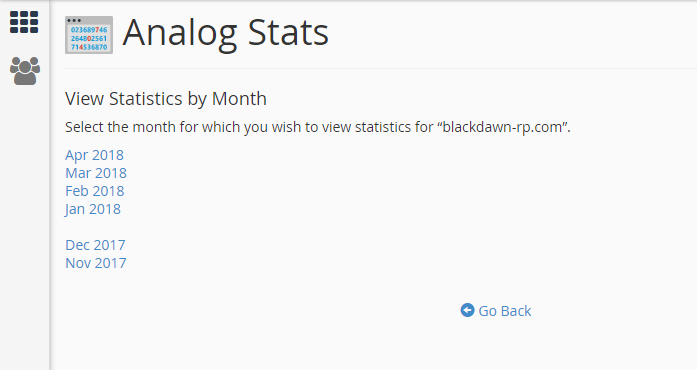
Une fois que vous avez sélectionné un mois à vérifier, vous obtiendrez tous les détails des rapports Analog Stats de votre domaine pour ce mois.
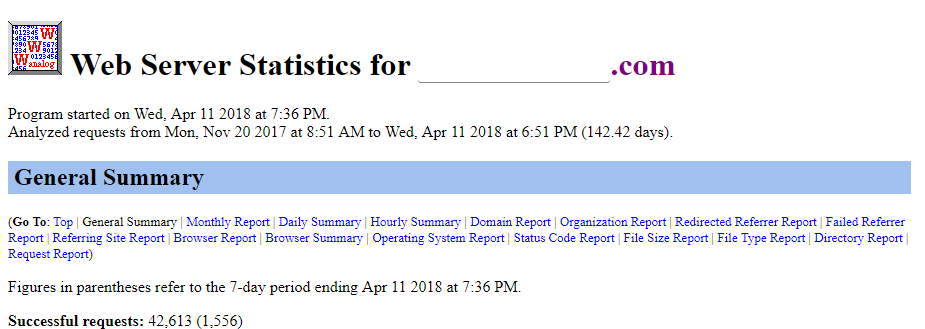
Les statistiques analogiques ont des informations très détaillées et peuvent être accablantes à première vue.Regardons les principales sections des résultats et décomposons ce qui est présenté.
Statistiques analogiques
Résumé général
En haut de la page se trouve un résumé général du domaine sélectionné au cours du mois choisi.
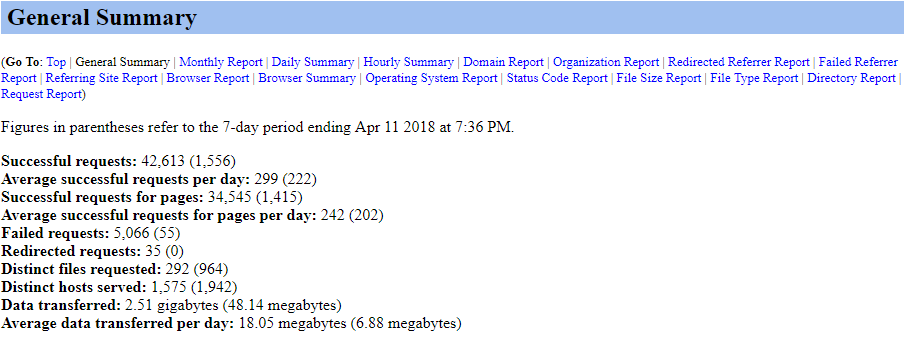
Rapport mensuel
Le rapport mensuel est un tableau et un graphique indiquant le nombre de demandes de pages pour chaque mois pour lequel votre site Web a été signalé. Cela peut vous aider à suivre les tendances de l'activité et de la popularité.
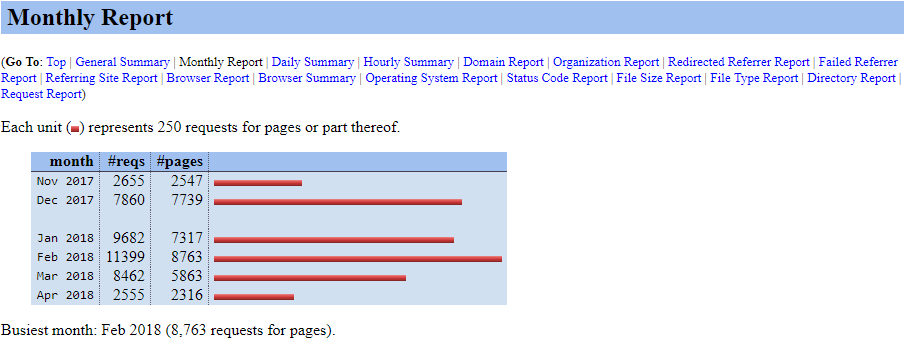
Résumé quotidien
Le résumé quotidien est un tableau et un graphique représentant le total cumulatif des demandes de page effectuées sur votre site Web pendant certains jours de la semaine. Cela peut vous aider à déterminer lequel de vos journées sont les plus populaires pour vos visiteurs et vous aider à décider lorsque vous devez mettre à jour le contenu ou planifier toute maintenance.
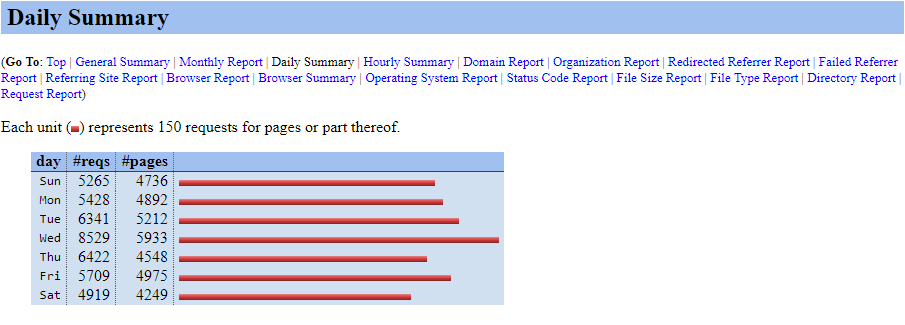
Résumé horaire
Le résumé horaire est un tableau et un graphique qui décompose le total cumulatif des demandes de page effectuées pendant certaines heures de la journée, avec minuit, représentant une heure 0. L'utilisation du résumé quotidien peut vous aider à déterminer les meilleurs moments nécessaires à la mise à jour ou à la maintenance. pourrait affecter le site Web. Vous pouvez déterminer vos heures de pointe et vos heures les moins actives pour minimiser l'impact sur vos visiteurs de votre site Web.
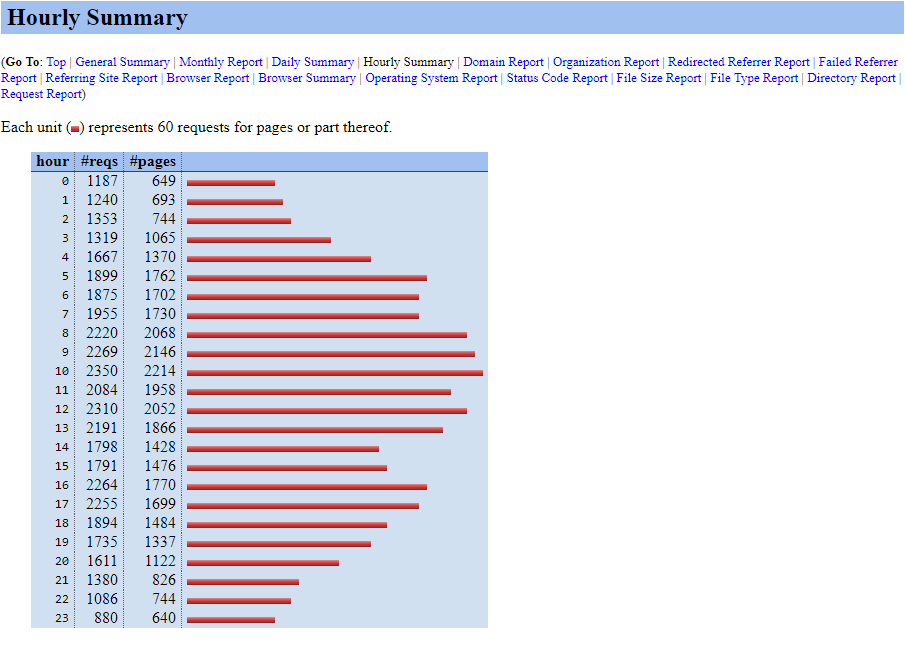
Rapport de domaine
Le rapport de domaine indique le nombre de domaines qui ont effectué des demandes sur votre site Web. La plupart des utilisateurs normaux n'auront pas de domaine et auront à la place des adresses numériques non résolues.
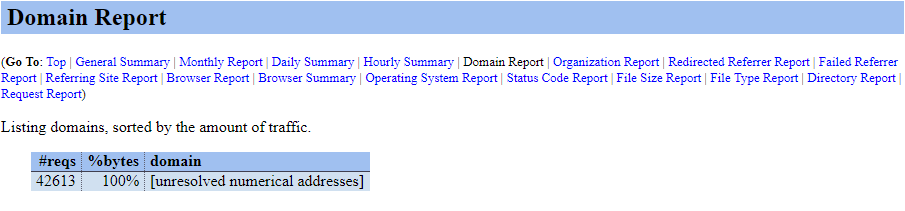
Rapport d'organisation
Le rapport d'organisation renvoie les organisations ou FAI d'où proviennent les ordinateurs accédant à votre site Web.
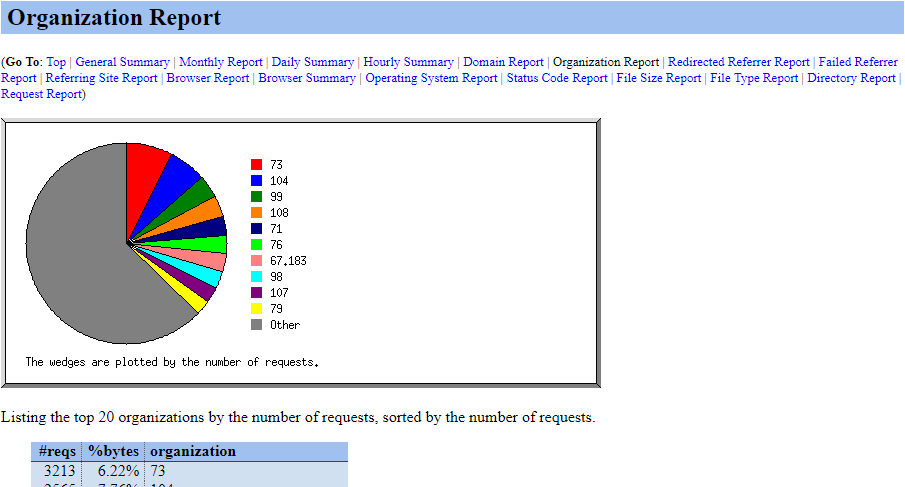
Rapport de référent redirigé
Le rapport de référent redirigé indique les pages Web et plusieurs demandes redirigent l'utilisateur sur le site Web d'une page à une autre.
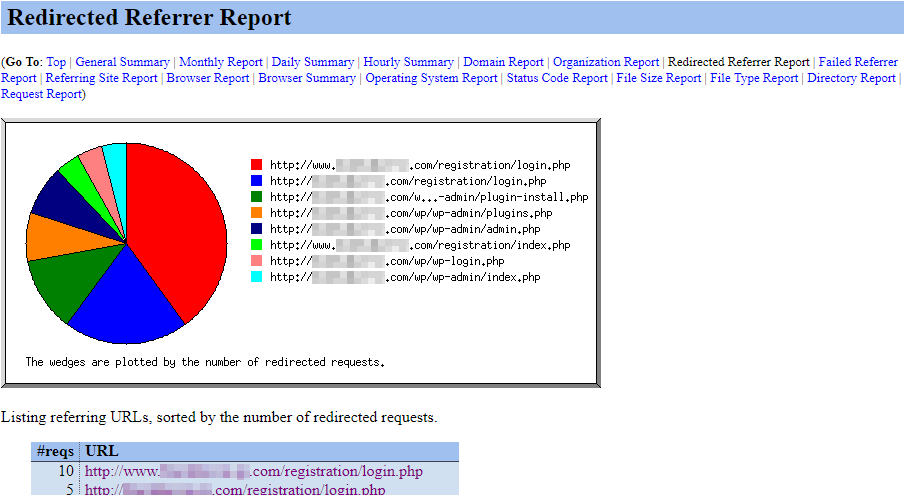
Rapport de référent ayant échoué
Le rapport de référence défaillant indique les pages Web et plusieurs demandes qui ont redirigé l'utilisateur sur le site Web sur une autre page sans succès.
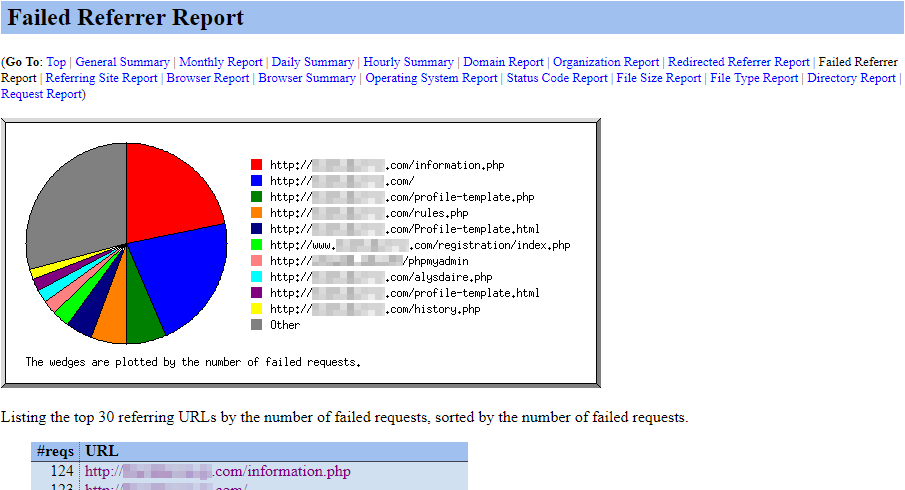
Rapport du site référent
Le rapport de site de renvoi vous indique quelles URL de site Web ont dirigé le plus de visiteurs de votre site. Cela inclura le nombre de références directes, telles que lorsque quelqu'un va directement sur votre site au lieu de la chercher. Ceci est utile pour suivre tous les liens de référence ou d'affiliation sur votre site ou de vérifier l'optimisation des moteurs de recherche.
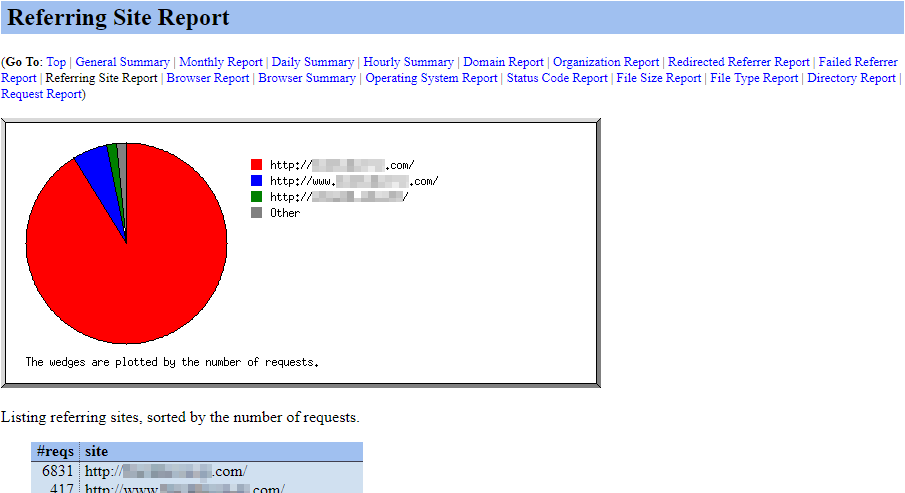
Rapport du navigateur
Le rapport du navigateur indique les navigateurs les plus utilisés pour visiter votre site Web, y compris la version du navigateur et les plugins utilisés. Ceci est particulièrement utile pour le développement de sites Web, car certains navigateurs nécessitent des plug-ins ou un codage supplémentaires pour avoir les mêmes caractéristiques que d'autres.
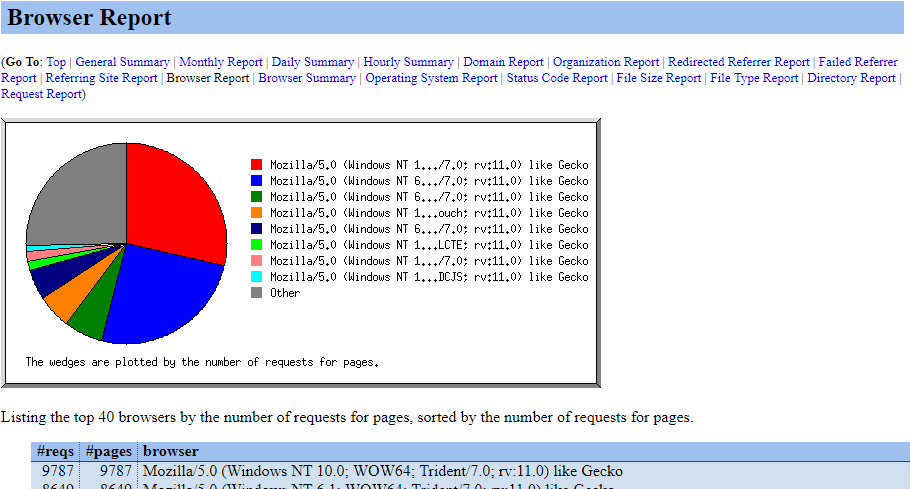
Résumé du navigateur
Le résumé du navigateur donne un rapport global sur les grands navigateurs utilisés pour visiter votre site. Ce graphique affiche toutes les versions du navigateur comme une seule section, plutôt que de les casser dans leur propre section par version du navigateur.
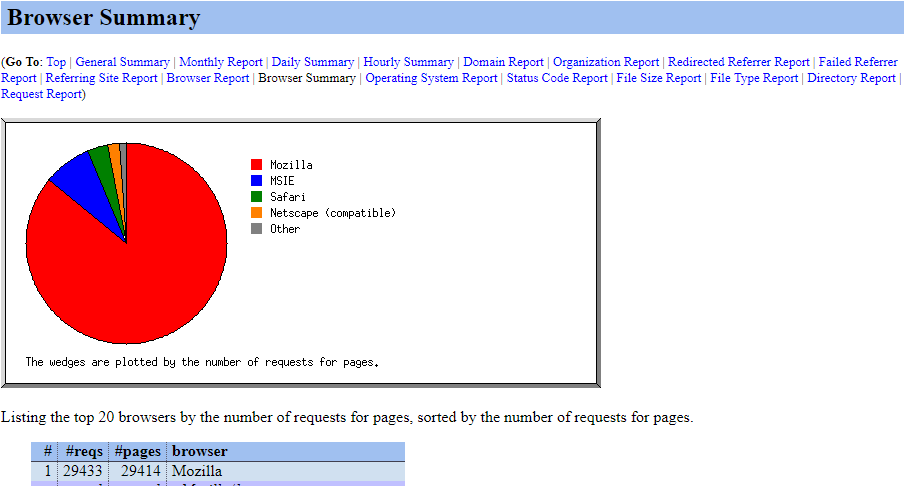
Rapport du système d'exploitation
Le rapport du système d'exploitation détaille le système d'exploitation qui a été signalé par le navigateur visitant le site Web.
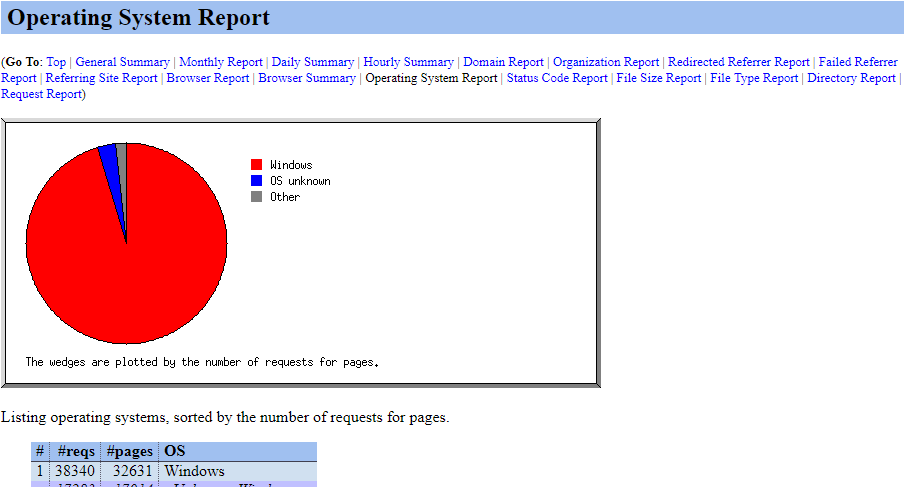
Rapport de code d'état
Le rapport de code d'état détaille l'état des fichiers et des pages demandés. Les résultats les plus courants sont:
- 200 l'URL a renvoyé un fichier OK
- 301 l'URL demandée a redirigé l'utilisateur
- 404, le fichier n'a pas été trouvé.
La documentation de cPanel fournit une liste complète des Codes HTTP et correctifs rapides pour examen si nécessaire.
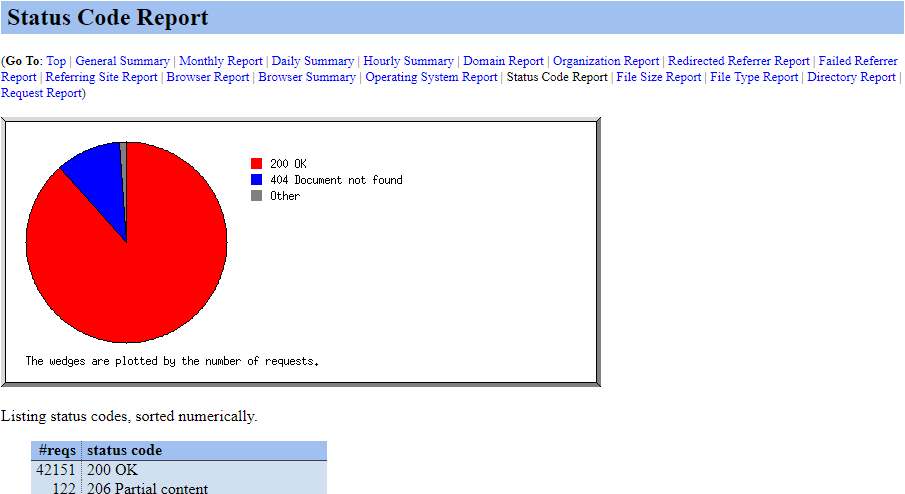
Rapport de taille de fichier
Le rapport de taille de fichier détaille la taille des fichiers que la demande des visiteurs du site Web. Plus les fichiers sont les plus gros, plus le site est peut-être plus lent lors de la tentative de chargement d'une page Web.
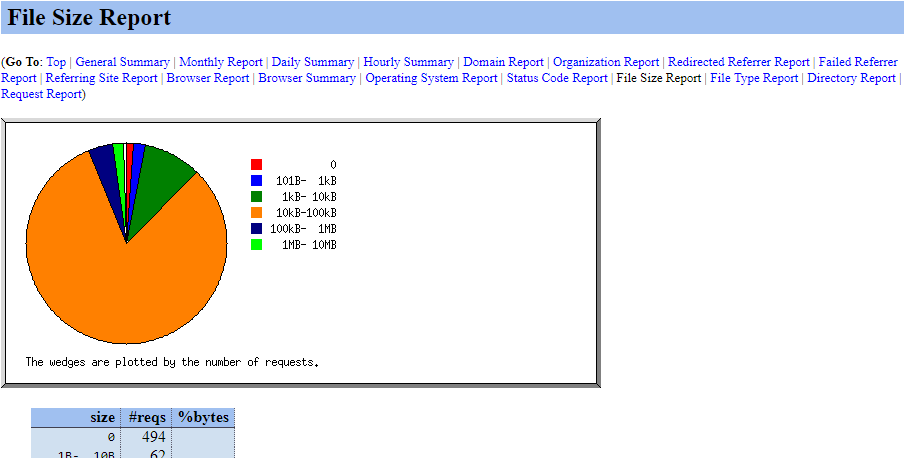
Rapport de type de fichier
Le rapport de type de fichier détaille les types de fichiers demandés lorsque les visiteurs demandent vos pages Web. Dans cet exemple, une majorité des fichiers ont été imagorés avec le. Type de fichier d'extension PNG.
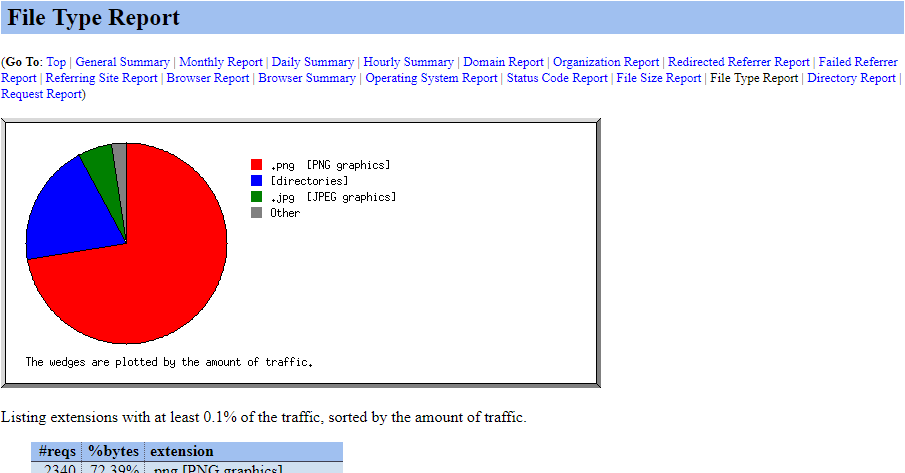
Rapport d'annuaire
Le rapport de répertoire indique les répertoires les plus fréquemment demandés pour les fichiers de votre site Web. Dans cet exemple, le répertoire / img / est le répertoire le plus demandé lors du chargement de pages Web.

Demander un rapport
Le rapport de demande indique les pages, fichiers ou répertoires les plus fréquemment demandés pour information lorsque les visiteurs accèdent à votre site Web. Dans cet exemple, le répertoire / indique la page d'accueil sur testdomain.com, tandis que information.php indique qu'elle était sur testdomain.com/information.php.
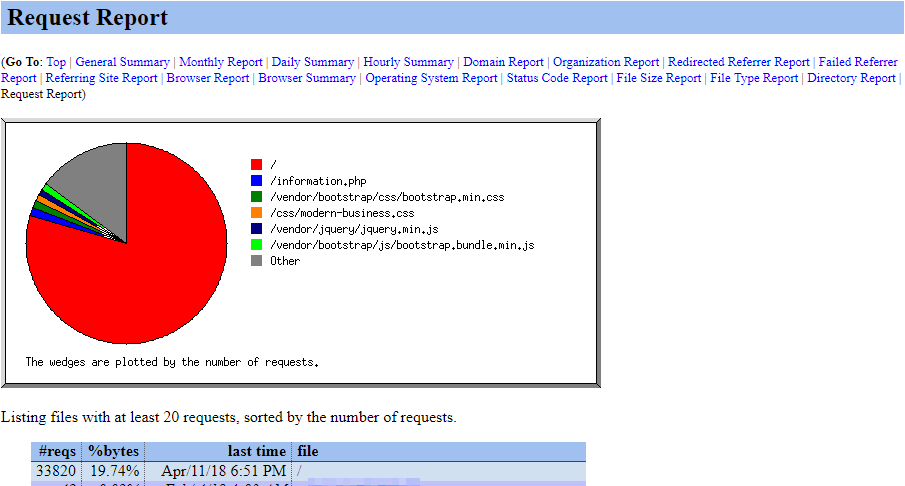
Écrit par Hostwinds Team / avril 18, 2018
